

作者:Adela D. Louie, 最近更新:August 30, 2019
如果您突然丟失了數據,請不要擔心,它也可以從以前的備份恢復iPhone。 在我們的iPhone設備上備份數據時,有兩種方法供您選擇。 一種是使用iTunes備份或選擇iCloud備份。 每個iPhone用戶都知道如何在他們的iPhone上備份他們的數據,但不是每個人都知道如何從之前的備份恢復iPhone?
iPhone用戶可以輕鬆備份,因為Apple提供了兩種方法來備份iPhone設備上的數據。一種是使用iCloud備份,另一種是使用iTunes備份。 但是,既然您可以在iPhone設備上備份數據,那麼理想情況下,您也可以恢復它們,對吧? 您可能正在考慮如何使用以前的備份恢復iPhone設備。 別擔心,因為在這裡我們將向您展示如何從以前的備份恢復iPhone,有三種方式。一種方法是使用iCloud備份恢復它們,另一種方法是使用iTunes備份,另一種方法是使用一個驚人的第三方計劃,我們將在這些文章中向您介紹。

部分1。 如何使用Fonedog Toolkit從以前的備份中檢索iPhone部分2:有關Fonedog工具包的更多信息 - iOS數據備份和恢復視頻指南:從以前的備份備份iPhone和還原iPhone部分3。 使用iTunes從以前的備份恢復iPhone部分4。 使用iCloud從以前的備份中恢復iPhone部分5。 結論
人們也讀4輕鬆將iPhone備份到Mac 恢復iPhone需要多長時間?
除了上面提到的關於如何從以前的備份恢復iPhone的方法之外,還有另一種方法可以恢復它們而不用擔心任何事情。 這是通過使用最推薦的第三方程序,稱為FoneDog工具包 - iOS數據備份和還原.FoneDog工具包 - iOS數據備份和還原肯定會幫助您使用以前的備份還原您的iPhone。 如果您使用iCloud備份或iTunes備份在iPhone上備份數據,那麼FoneDog工具包 - iOS數據備份和恢復將為您恢復iPhone設備提供幫助.FoneDog工具包 - iOS數據備份和恢復將允許您預覽然後將備份文件中的任何項目或數據還原到任何iOS設備。 此程序還可以讓您將備份文件直接導出到您的計算機。
與iTunes和iCloud流程不同,FoneDog工具包 - iOS數據備份和恢復不會在恢復過程中刪除iPhone設備上的任何數據,也不會覆蓋iPhone設備上的任何數據。 FoneDog工具包 - iOS數據備份和恢復還可讓您有選擇地選擇您需要在iPhone上恢復的所有項目。當然,正如其名稱所示,FoneDog工具包 - iOS數據備份和恢復也將讓你從你的iPhone設備備份你的數據,最好的事情是,與iTunes和iCloud不同,FoneDog工具包iOS數據備份數據和恢復程序將讓你只需備份你想要的數據加上你不需要擔心任何限制,因為您可以完全控製備份或不備份。如果您使用此程序備份iPhone設備上的數據,它將不會覆蓋您之前所做的任何備份。 簡而言之,您仍然可以將舊備份放在不同的文件中。 FoneDog工具包 - iOS數據備份和恢復還兼容任何iOS設備,其中包括最近由Apple發布的iPhone X,iPhone 8,iPhone 8 plus。此程序還兼容任何iOS版本,包括iOS 11版本。
也可以在Mac或Windows計算機上下載,沒問題。
以下是有關如何從以前的備份恢復iPhone的簡單一步一步的方法。
從我們的官方網站獲取Fonedog工具包 - iOS數據備份和恢復,然後將其安裝在您的MAC或Windows計算機上。
在PC上成功下載並安裝FoneDog Toolkit - iOS數據備份和恢復後,繼續運行程序。 使用USB線將iPhone連接到計算機。 確保它們正確連接以避免任何中斷。 在FoneDog Toolkit的主界面 - iOS數據備份和還原,繼續選擇iOS數據還原。

單擊“iOS數據還原”選項後,請繼續從屏幕上顯示的列表中選擇備份文件。
FoneDog工具包 - iOS數據備份和還原將顯示您的備份文件大小,日期和製作時間。
繼續並單擊備份文件,然後單擊“現在查看“按鈕。

單擊“立即查看”按鈕後,FoneDog工具包 - iOS數據備份和還原將開始掃描所選的備份文件。
您將能夠在屏幕上看到掃描過程的進度。 如果要暫停掃描過程,可以繼續單擊“暫停”按鈕,或者如果要停止掃描過程,只需繼續並單擊“停止”按鈕強制停止掃描。
但是,如果要查看備份文件中的所有項目,為什麼不等待掃描過程完成。

掃描過程完成並成功後,FoneDog Toolkit - iOS數據備份和還原將顯示備份文件中的所有項目。
只需單擊屏幕左側的文件,您就可以預覽備份文件中的每個項目。
您可以選擇選擇要還原的所有項目。
選擇了要恢復的所有項目後,請繼續並單擊“恢復到iDevice“按鈕,用於恢復iPhone設備上的所有項目。

除了FoneDog工具包 - iOS數據備份和恢復程序可以允許您這樣做的事實 將以前的備份文件還原到iPhone,它還可以幫助您備份iPhone設備上的所有數據。
它可以備份您的消息,聯繫人,通話記錄,照片,視頻等。 您可以從iPhone設備備份所有數據,也可以只備份其中一些數據。
FoneDog Toolkit備份的所有數據 - iOS數據備份和還原都將存儲在您的計算機上,因此無需擔心備份數據的限制。
iTunes是Apple為其所有用戶提供的官方備份和恢復計劃之一。 但是,iTunes有其公平的限制。 iTunes程序只為一台設備保留一個備份文件,這是您所做的最新備份。使用iTunes程序的任何新備份都將覆蓋您之前創建的任何舊備份。 為了讓您了解如何使用iTunes從以前的備份中恢復iPhone,以下是您可以執行的簡單步驟。
步驟1:第一次打開新的iPhone設備或者在iPhone上執行了恢復出廠設置後,您將可以看到“Hello”屏幕。 收到該消息後,請按“主頁”按鈕。 步驟2:閱讀並按照屏幕上顯示的說明操作,直至到達“應用和數據”屏幕。 一旦你進入可以找到iTunes備份消息的屏幕,就可以繼續點擊下一步繼續。步驟3:然後,繼續將iPhone設備插入用於備份數據的計算機上。 USB電纜。 啟動iTunes程序,然後單擊屏幕左側的iPhone設備圖標。 步驟4:然後繼續並單擊“還原備份”按鈕,然後選擇所需的備份。步驟5:耐心等待iTunes恢復您的iPhone設備。 在此過程完成之前,請勿斷開iPhone與計算機的連接。
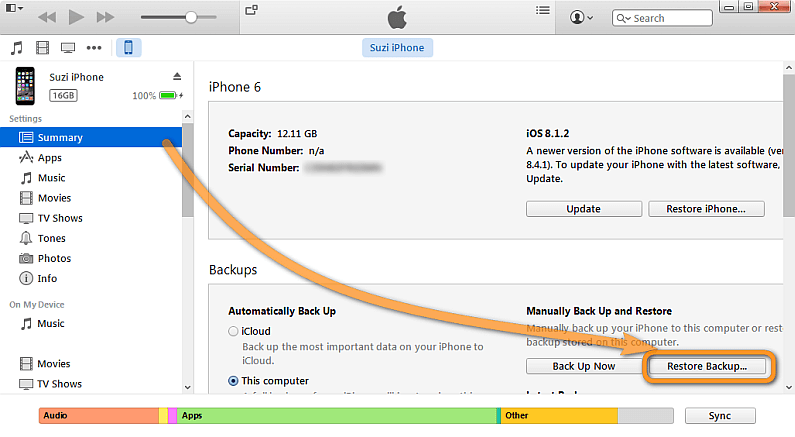
關於如何從以前的備份中備份和恢復iPhone,還有另一種Apple官方方法。 這是通過使用iCloud備份系統。 當您嘗試使用iCloud恢復iPhone設備時,您實際上可以從之前的備份中選擇任何一個。但是,就像使用iTunes恢復iPhone一樣,iCloud也可以讓您恢復作為備份的整個備份文件。這樣做會覆蓋iPhone設備上的其他數據。 簡而言之,您將無法選擇從備份文件中提取的內容。以下是有關如何使用iCloud從以前的備份恢復iPhone設備的分步方法。
1:類似於使用iTunes備份文件恢復iPhone的第一步,第一次打開iPhone設備後,您將能夠看到“Hello”屏幕。 看到該消息後,請按“主頁”按鈕。
2:閱讀並按照屏幕上顯示的所有說明操作,直至到達Wi-Fi屏幕。 將iPhone設備連接到搜索到的Wi-Fi連接。 確保連接穩定以避免任何中斷。
3:繼續執行其他步驟,直至到達“應用程序和數據”屏幕。 從那裡開始,點擊“從iCloud備份恢復”按鈕。
4:之後,您將需要輸入您的iCloud憑據。 只需使用您的Apple ID和密碼登錄iCloud,然後從列表中顯示的任何備份中進行選擇。
5:等到iPhone設備上的恢復過程完成。 確保您的連接沒有中斷,以避免失敗或轉圈。
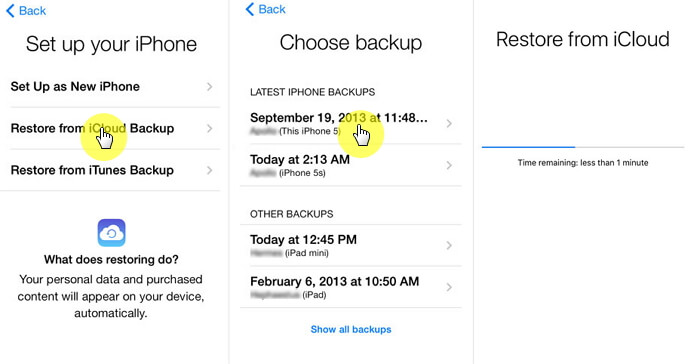
我們知道,大多數iPhone用戶能夠在備份或使用iCloud和iTunes備份時非常普遍 從之前的備份恢復他們的iPhone設備。 然而,許多人還想要一些可以讓他們自由選擇備份和恢復的東西。
答案是FoneDog工具包 - iOS數據備份和恢復。 iTunes或iCloud無法做的所有事情都是這個神奇的程序可以做到的。 在使用FoneDog Toolkit - iOS數據備份和恢復時,您不必擔心會覆蓋您之前的備份,因為該程序肯定不會覆蓋您iPhone上的任何備份文件或數據。
它還允許您自由選擇要在iPhone設備上恢復的項目或數據。
發表評論
留言
熱門文章
/
有趣無聊
/
簡單難
謝謝! 這是您的選擇:
Excellent
評分: 4.5 / 5 (基於 82 個評論)